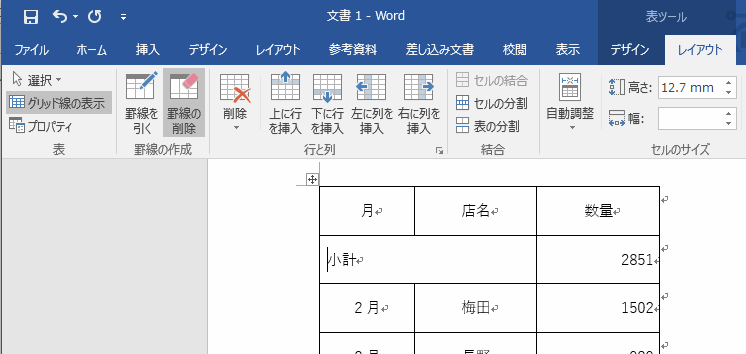1本を消す方法とまとめて消す方法を掲載しています。
次の「フローチャートの作り方」も参照してください。
罫線を消す準備
- 表内にカーソルを移動します。
- リボンの[表ツール]~[レイアウト]~罫線の作成グループの[罫線の削除]をクリックします。
![[罫線の削除]をクリック](https://word-howto.com/wp-content/uploads/2022/03/image10-1.gif)
これでマウスポインターが消しゴムに変わります。
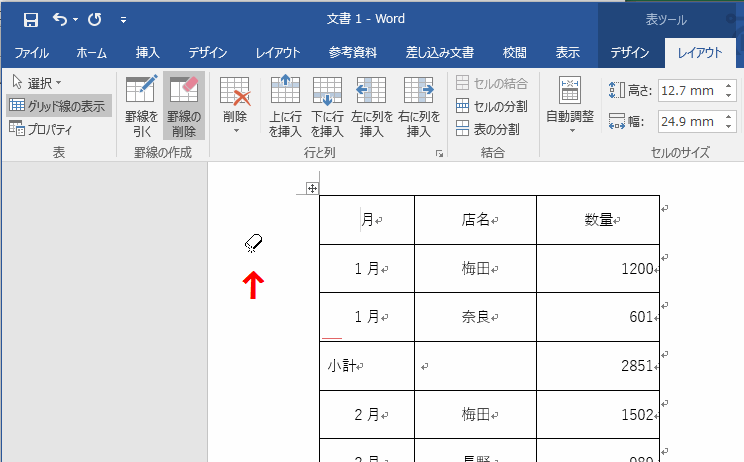
1本の罫線を消す
マウスポインターが消しゴムの状態で、消したい罫線の上をドラッグします。
この時、罫線が赤色表示されます。
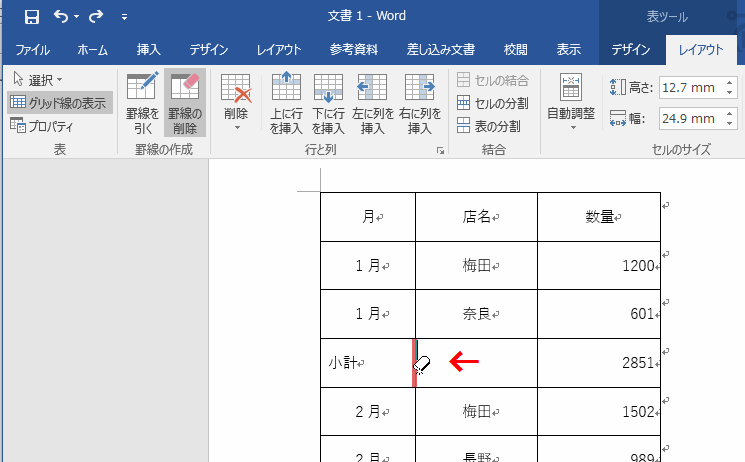
これで1本の罫線を消すことができました。
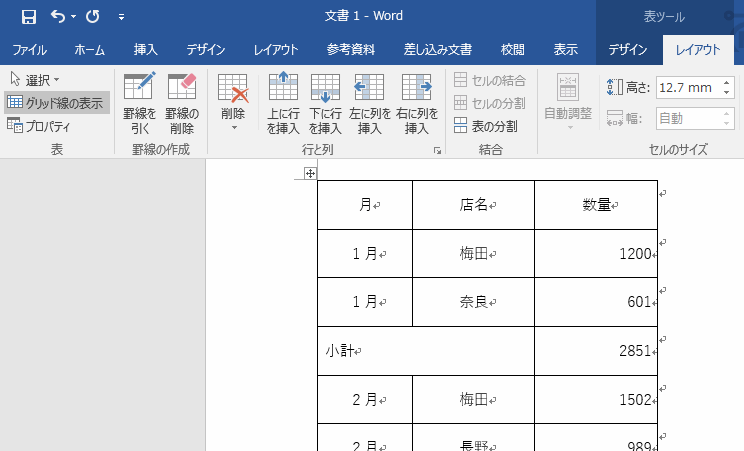
行・列も含めて、まとめて罫線を消す
マウスポインターが消しゴムの状態で、下のように、消したい罫線の一部が入る範囲でドラッグします。
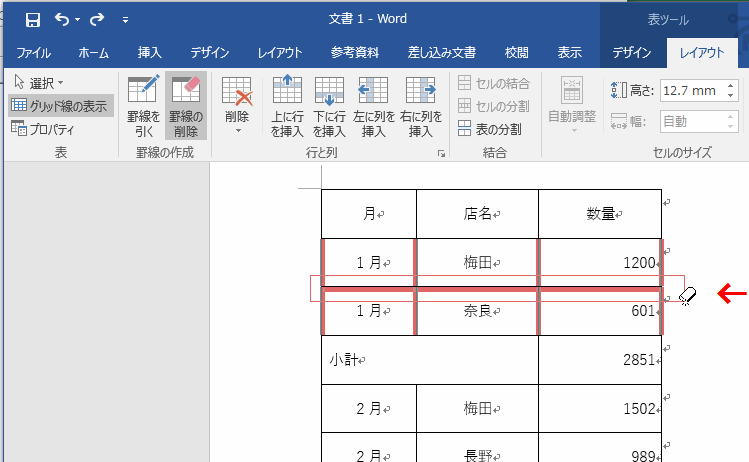
すると罫線を含めた行・列のデータ全体が削除されます。